
墨画拥有景物虚实相衬,色彩微妙自然的特点。水墨相调,出现干湿浓淡的层次;纸墨相融,产生溵湿渗透的特殊效果,本期我们用一张平淡无奇的水乡照片,通过Photoshop快速变成水墨风格!
涨姿势:溵(yīn)
处理前:

处理后
方法一:山水效果

方法二:烟雨效果

打开一张图片:

以下分别演示如何实现这两种效果。
山水效果
STEP 1
先提高对比度。
这样可让画面的黑白对比更强烈,更符合水墨画的画面特征。

STEP 2
使用一款插件:SNAPART(百度云下载:http://pan.baidu.com/s/1umwWY),选择粉彩中的细节:

然后降低画笔大小,这样可以让画面更加精致。

STEP 3
使用一个滤镜:图章。

STEP 4
把使用图章滤镜的这个图层的混合模式改为正片叠底。
这一步的目的:为了给画面加上一些随机的纹理。

STEP 5
将图像黑白处理:

STEP 6
用抠图、拖动等方式,加入一个背景图层。(可网上搜关键词:山/Mountain/Hill,搜索引擎戳:《一键搜索3万免费图片的神器LIBRESTOCK》)
混合模式:正片叠底
用蒙版擦出忽隐忽现的画面效果。

完成!
(编辑:小酷)

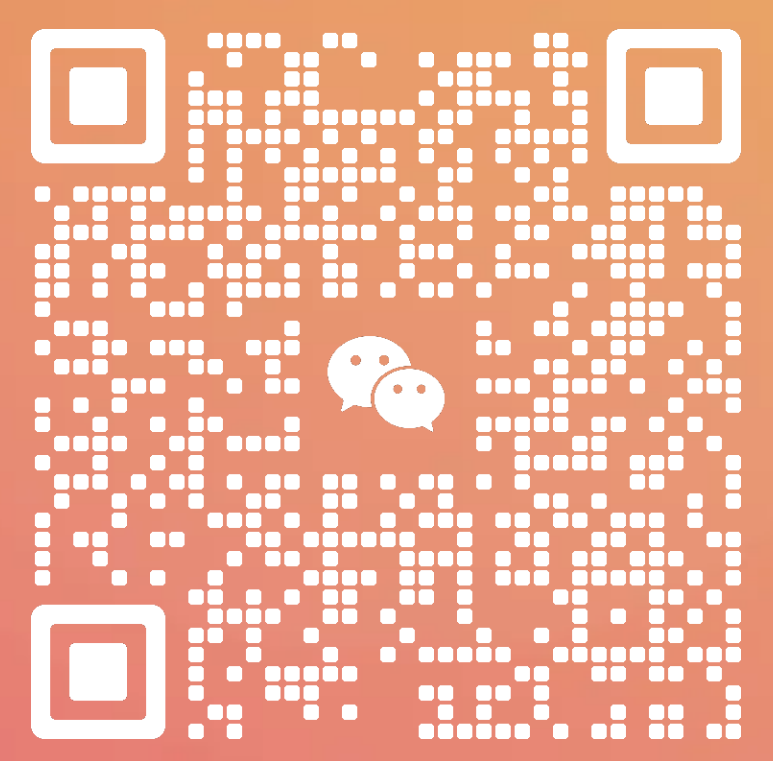
扫码添加客服微信
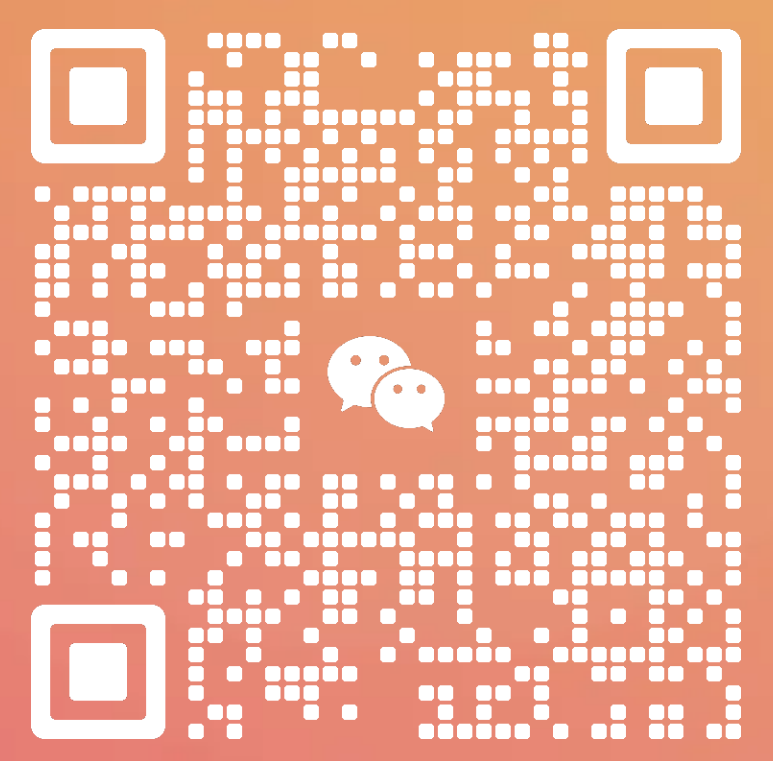
扫码关注公众号
酷网(大连)科技有限公司
致力于为客户品牌提供完善解决方案
统一服务电话:0411-62888851